Python 进阶指南(编程轻松进阶):二、环境配置和命令行


原文: http:// inventwithpython.com/be yond/chapter2.html
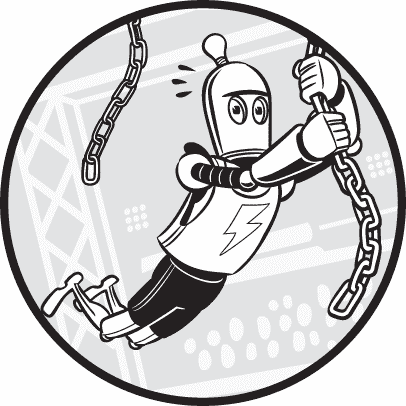
环境配置 是配置你的计算机环境,以便你写代码的过程。这包括安装任何必要的工具,配置它们,以及处理安装过程中的任何问题。没有 一键配置 这种傻瓜式操作过程,因为每个人都有一台不同的计算机,不同的操作系统、不同操作系统版本 、不同的 Python 解释器版本。尽管如此,本章描述了一些基本概念,帮助您使用命令行、环境变量和文件系统管理自己的计算机。
学习这些概念和工具可能看起来很头疼。您希望编写代码,而不是四处摸索配置设置或理解晦涩的控制台命令。但是从长远来看,这些技巧会节省你的时间。忽略错误消息或随意更改配置设置让系统足能够工作,但这也可能会隐藏问题,但不会修复它们。现在花点时间了解这些问题,可以防止它们再次发生。
文件系统
文件系统
是你的操作系统组织数据存储和检索的方式。一个文件有两个关键属性:一个是
文件名
(通常写成一个单词)、另一个是
路径
。路径是指文件在计算机上的位置。例如,我的 Windows 10 笔记本电脑上的一个文件在路径
C:\Users\Al\Documents
中的文件名为
project.docx
。最后一个句号之后是文件的扩展名,告诉你一个文件的类型。文件名
project.docx
为 Word 文档,
Users
、
Al
、
Documents
均引用
文件夹
(也称
目录
)。文件夹可以包含文件和其他文件夹。比如
project.docx
在
Documents
文件夹中,而
Documents
又在
Al
文件夹中,
Al
又在
Users
文件夹中。图 2-1 显示了该文件夹的组织结构。
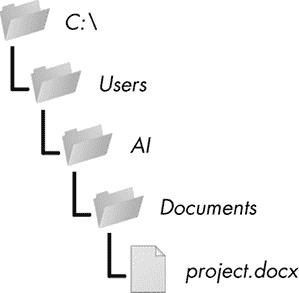
图 2-1:文件夹层次结构中的一个文件
路径的
C:
是根文件夹,包含所有其他文件夹。在 Windows 上,根文件夹被命名为
C:
,也称为
C:
驱动器。在 MacOS 和 Linux 上,根文件夹是
/
。在本书中,我将使用 Windows 风格的根文件夹,
C:\
。如果您在 MacOS 或 Linux 上输入交互式 Shell 示例,请改为输入
/
。
其他卷,如 DVD 驱动器或 USB 闪存驱动器,在不同的操作系统上会有不同的显示。在 Windows 上,它们显示为新的带字母的根驱动器,如
D:\
或
E:\
。在 MacOS 上,它们作为新文件夹出现在
/Volumes
文件夹中。在 Linux 上,它们作为新文件夹出现在
/mnt
(“mount”)文件夹中。请注意,在 Windows 和 MacOS 上,文件夹名称和文件名不区分大小写,但在 Linux 上是区分大小写的。
Python 中的路径
在 Windows 上,反斜杠(
\
)分隔文件夹和文件名,但在 MacOS 和 Linux 上,正斜杠(
/
)分隔它们。您可以使用
pathlib
模块和
/
操作符,而不是用两种方式编写代码来使您的 Python 脚本跨平台兼容。
导入
pathlib
的典型方式是使用语句
from pathlib import Path
。因为
Path
类是
pathlib
中使用最频繁的类,这可以让你输入
Path
,而不是
pathlib.Path
。您可以将文件夹或文件名的字符串传递给
Path()
来创建该文件夹或文件名的
Path
对象。只要表达式中最左边的对象是一个
Path
对象,就可以使用
/
操作符将
Path
对象或字符串连接在一起。在交互式 Shell 中输入以下内容:`
>>> from pathlib import Path
>>> Path('spam') / 'bacon' / 'eggs'
WindowsPath('spam/bacon/eggs')
>>> Path('spam') / Path('bacon/eggs')
WindowsPath('spam/bacon/eggs')
>>> Path('spam') / Path('bacon', 'eggs')
WindowsPath('spam/bacon/eggs')
注意,因为我在 Windows 机器上运行了这段代码,
Path()
返回了
WindowsPath
对象。在 MacOS 和 Linux 上,返回一个
PosixPath
对象。(POSIX 是一组用于类 Unix 操作系统的标准,超出了本书的范围。)就我们的目的而言,这两种类型没有区别。
您可以将一个
Path
对象传递给 Python 标准库中任何需要文件名的函数。例如,函数调用
open(Path('C:\\') / 'Users' / 'Al' / 'Desktop' / 'spam.py')
相当于
open(r'C:\Users\Al\Desktop\spam.py')
。
主目录
所有用户在电脑上都有一个名为
主文件夹
或
主目录
的文件夹来存放他们自己的文件。您可以通过调用
Path.home()
来获得主文件夹的一个
Path
对象:
>>> Path.home()
WindowsPath('C:/Users/Al')主目录位于一个固定的位置,具体取决于您的操作系统:
-
在 Windows 上,主目录在
C:\Users中。 -
在 Mac 上,主目录在
/Users中。 -
在 Linux 上,主目录通常在
/home中。
主目录中的文件您基本上肯定有读写权限,因此这是存储和使用您的 Python 脚本的理想位置。
当前工作目录
你电脑上运行的每个程序都有一个
当前工作目录
(
cwd
)。任何不以根文件夹开头的文件名或路径都在 CWD 中。虽然“文件夹”是一个目录的更流行的名字,但是注意 CWD(或者仅仅是工作目录)是标准术语,而不是“当前工作文件夹”
您可以使用
Path.cwd()
函数将 CWD 作为一个
Path
对象,并使用
os.chdir()
对其进行更改。在交互式 Shell 中输入以下内容:
>>> from pathlib import Path
>>> import os
>>> Path.cwd() # 1
WindowsPath('C:/Users/Al/AppData/Local/Programs/Python/Python38')
>>> os.chdir('C:\\Windows\\System32') # 2
>>> Path.cwd()
WindowsPath('C:/Windows/System32')
这里 CWD 设置为
C:\ Users\Al\AppData\Local\Programs\Python\Python38
1,所以文件名
project.docx
会引用
C:\ Users\Al\AppData\Local\Programs\Python\Python38\project.docx
。当我们将 CWD 改为
C:\Windows\System32
2 时,文件名
project.docx
将引用
C:\Windows\System32\project.docx
。
如果您尝试切换到不存在的目录,Python 会显示错误:
>>> os.chdir('C:/ThisFolderDoesNotExist')
Traceback (most recent call last):
File "<stdin>", line 1, in <module>
FileNotFoundError: [WinError 2] The system cannot find the file specified:
'C:/ThisFolderDoesNotExist'
os
模块中的
os.getcwd()
函数是以前获取字符串形式的 CWD 的方法。
绝对路径与相对路径
有两种方法可以指定文件路径:
- 绝对路径,总是从根文件夹开始
- 相对路径,相对于程序的 CWD
还有
点
(
.
)和
点点
(
..
)文件夹。这些不是真正的文件夹,而是可以在路径中使用的特殊名称。单个句号(
.
)是“此目录”的简写,两个句号(
..
)表示“父文件夹”
图 2-2 显示了一些文件夹和文件的例子。当 CWD 被设置为
C:\bacon
时,其他文件夹和文件的相对路径被设置为如图所示。
.
相对路径的开头是可选的。例如,
.\spam.txt
和
spam.txt
引用同一个文件。
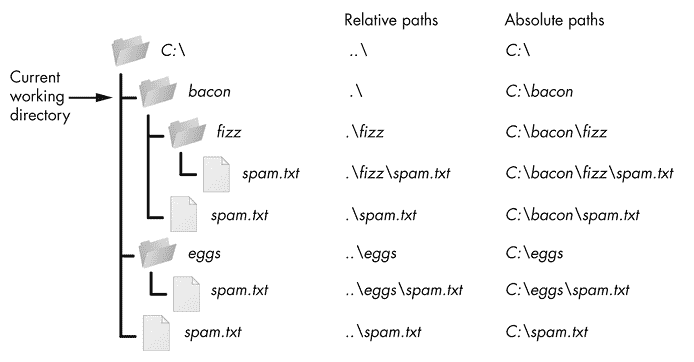
图 2-2:工作目录下文件夹和文件的相对路径
C:\bacon
程序和流程
一个 程序 是你可以运行的任何软件应用,比如网络浏览器、电子表格应用或文字处理器。一个 进程 是一个程序的运行实例。例如,图 2-3 显示了同一个计算器程序的五个进程示例。
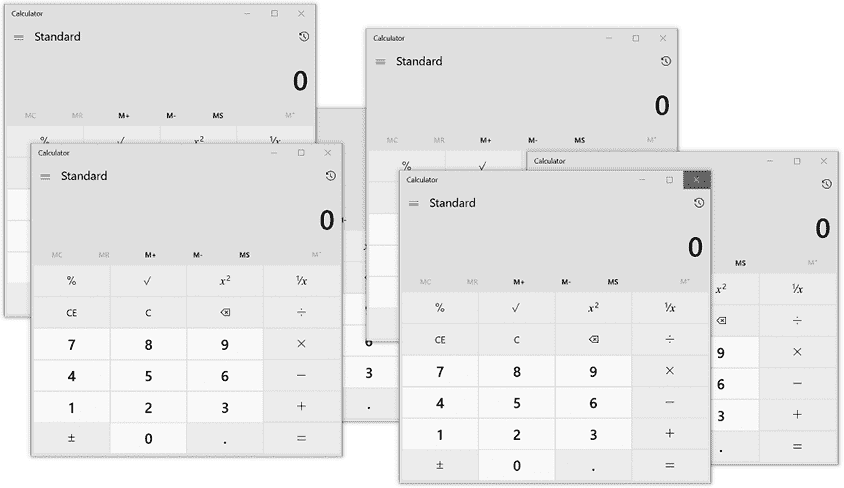
图 2-3:一个计算器程序作为多个独立的进程运行多次
即使运行同一个程序,进程也保持相互独立。例如,如果您同时运行一个 Python 程序的几个实例,每个进程可能会有单独的变量值。每个进程,甚至运行相同程序的进程,都有自己的 CWD 和环境变量设置。一般来说,一个命令行一次只能运行一个进程(尽管您可以同时打开多个命令行)。
每个操作系统都有查看正在运行的进程列表的方式。在 Windows 上,你可以按
Ctrl-Shift-Esc
调出任务管理器应用。在 MacOS 上,您可以运行应用实用工具活动监视器。在 Ubuntu Linux 上,你可以按
Ctrl-Alt-Del
打开一个应用,也叫任务管理器。如果进程没有响应,这些任务管理器可以强制终止正在运行的进程。
命令行
命令行 是一个基于文本的程序,让你输入命令与操作系统交互并运行程序。你也可能听说过命令行界面(CLI,发音为“fly”)、命令提示符、终端、Shell 或控制台。它为 图形用户界面 ( GUI ,发音为“gooey”)提供了一种替代方式,这种图形界面允许用户更加友好的方式与用户交互(相对 CLI 来说)。与命令行相比,GUI 向用户提供可视信息,引导他们更轻松地完成任务。大部分电脑用户都把命令行当做高级功能,从来不碰。不愿意用的一部分原因是由于完全缺乏如何使用它的提示;因为 GUI 可能会显示一个按钮,告诉您点击哪里,但是空白的终端窗口不会提醒您键入什么。
但是有很好的理由来熟练使用命令行。首先,设置您的环境通常需要您使用命令行,而不是图形窗口。另一方面,输入命令比用鼠标点击图形窗口要快得多。基于文本的命令也比将一个图标拖到另一个图标上更明确。这有助于更好地实现自动化,因为您可以将多个特定的命令组合成脚本来执行复杂的操作。
命令行程序存在于计算机的可执行文件中。在这种情况下,我们通常称之为 shell 或 shell 脚本。运行 Shell 脚本会出现终端窗口提示符:
-
在 Windows 上,Shell 程序位于
C:\Windows\System32\cmd.exe。 -
在 MacOS 上,Shell 程序在
/bin/bash。 -
在 Ubuntu Linux 上,Shell 程序在
/bin/bash。
多年来,程序员为 Unix 操作系统创建了许多 Shell 程序,例如 Bourne Shell(在一个名为
sh
的可执行文件中)以及后来的 Bourne-Again Shell(在一个名为
Bash
的可执行文件中)。Linux 默认使用 Bash,而 MacOS 在 Catalina 和更高版本中使用类似的 Zsh 或 ZShell。由于不同的开发历史,Windows 使用一个名为命令提示符的 shell。所有这些程序都做同样的事情:它们提供一个带有基于文本的 CLI 的终端窗口,用户可以在其中输入命令并运行程序。
在本节中,您将学习一些命令行的基本概念和常用命令。你可以掌握大量的神秘命令来成为一名真正的魔术师,但是你只需要知道十几个就可以解决大多数问题。在不同的操作系统上,确切的命令名称可能略有不同,但基本概念是相同的。
打开终端窗口
要打开终端窗口,请执行以下操作:
-
在 Windows 上,点击开始按钮,键入
Command Prompt,然后按回车。 -
在 MacOS 上,点击右上角的
Spotlight图标,输入Terminal,然后按回车。 -
在 Ubuntu Linux 上,按 Win 键调出 Dash,键入
Terminal,按回车。或者,使用键盘快捷键Ctrl+Alt+T
与 Python 显示
>>>
提示符的交互式 Shell 一样,终端显示一个
Shell 提示符
,在这里您可以输入命令。在 Windows 上,提示将是您所在的当前文件夹的完整路径:
C:\Users\Al>your commands go here
在 MacOS 上,提示符显示您的电脑名称、冒号和 CWD,您的个人文件夹用波浪号(
~
)表示。这是您的用户名,后面是美元符号(
$
):
Als-MacBook-Pro:~ al$ your commands go here
在 Ubuntu Linux 上,提示符类似于 MacOS 提示符,只是它以用户名和 AT(
@
)符号开头:
email@protected:~$ your commands go here
许多书籍和教程将命令行提示符表示为
$
来简化它们的例子。可以定制这些提示符,但是这样做超出了本书的讨论范围。
从命令行运行程序
要运行程序或命令,请在命令行中输入其名称。让我们运行操作系统自带的默认计算器程序。在命令行中输入以下内容:
-
在 Windows 上,输入
calc.exe。 -
在 MacOS 上,输入
open -a Calculator。(从技术上讲,这运行了open程序,然后该程序运行计算器程序。) -
在 Linux 上,输入
gnome-calculator。
程序名和命令在 Linux 上区分大小写,但在 Windows 和 MacOS 上不区分大小写。这意味着你必须在 Linux 上输入
gnome-calculator
,但你也可以在 Windows 上输入
Calc.exe
,也在 MacOS 上输入
OPEN –a Calculator
。
在命令行中输入这些计算器程序名相当于从开始菜单、Finder 或 Dash 中运行计算器程序。这些计算器程序名作为命令工作,因为
calc.exe
、
open
和
gnome-calculator
程序存在于包含在
PATH
环境变量中的文件夹中。第 35 页的“环境变量和路径”对此有进一步的解释。但是可以说,当您在命令行上输入一个程序名时,Shell 会检查在
PATH
中列出的某个文件夹中是否存在具有该名称的程序。在 Windows 上,Shell 在检查
PATH
中的文件夹之前,会在 CWD(你可以在提示中看到)中查找程序。要告诉 MacOS 和 Linux 上的命令行首先检查 CWD,必须在文件名前输入
./
。
如果程序不在
PATH
中列出的文件夹中,您有两种选择:
-
使用
cd命令将 CWD 更改为包含程序的文件夹,然后输入程序名。例如,您可以输入以下两个命令:
`cd C:\Windows\System32` `calc.exe` -
输入可执行程序文件的完整文件路径。例如,您可以输入
C:\Windows\System32\calc.exe,而不是输入calc.exe。
在 Windows 上,程序文件的扩展名以
.exe
或者
.bat
结尾,扩展名是可选的:输入
calc
与输入
calc.exe
的作用相同。MacOS 和 Linux 中的可执行程序通常没有将它们标记为可执行的文件扩展名;相反,他们拥有可执行权限集。第 39 页的“不使用命令行运行 Python 程序”有更多信息。
使用命令行参数
命令行参数
是您在命令名后输入的文本。像传递给 Python 函数调用的参数一样,它们为命令提供了特定的选项或附加的指示。例如,当您运行命令
cd C:\Users
时,
C:\Users
是
cd
命令的一个参数,它告诉
cd
将 CWD 更改到哪个文件夹。或者,当您使用
python yourScript.py
命令从终端窗口运行 Python 脚本时,
yourScript.py
部分是一个参数,它告诉
python
程序应该执行哪个脚本。
命令行选项
(也称为标志、开关或简单的选项)是一个单字母或短单词的命令行参数。在 Windows 上,命令行选项往往以正斜杠(
/
)开头;在 MacOS 和 Linux 上,它们以单破折号(
–
)或双破折号(
--
)开始。在运行 MacOS 命令
open –a Calculator
时,您已经使用了
–a
选项。命令行选项在 MacOS 和 Linux 上通常区分大小写,但在 Windows 上不区分大小写,我们用空格分隔多个命令行选项。
文件夹和文件名是常见的命令行参数。如果文件夹或文件名的名称中包含空格,请用双引号将名称括起来,以避免混淆命令行。例如,如果您想将目录更改为名为
Vacation Photos
的文件夹,输入
cd Vacation Photos
会让命令行认为您在传递两个参数,
Vacation
和
Photos
。因此,您应该输入
cd "Vacation Photos"
:
C:\Users\Al>cd "Vacation Photos"
C:\Users\Al\Vacation Photos>
许多命令的另一个常见参数是 MacOS 和 Linux 上的
--help
和 Windows 上的
/?
。这些将显示与命令相关的信息。例如,如果您在 Windows 上运行
cd /?
,Shell 会告诉您
cd
命令是做什么的,并列出它的其他命令行参数:
C:\Users\Al>cd /?
Displays the name of or changes the current directory.
CHDIR [/D] [drive:][path]
CHDIR [..]
CD [/D] [drive:][path]
CD [..]
.. Specifies that you want to change to the parent directory.
Type CD drive: to display the current directory in the specified drive.
Type CD without parameters to display the current drive and directory.
Use the /D switch to change current drive in addition to changing current
directory for a drive.
`--snip—`
该帮助信息告诉我们,Windows
cd
命令也叫做
chdir
。(简化的
cd
命令做同样的事情时,大多数人不会键入
chdir
。)方括号包含可选参数。例如,
CD [/D] [drive:][path]
告诉你可以使用
/D
选项指定一个驱动器或路径。
不幸的是,尽管命令的
/?
和
--help
信息为有经验的用户提供了提醒,但解释通常是含糊的。对于初学者来说,它们不是很好的资源。你最好使用书籍或网络教程,如威廉·肖特的《Linux 命令行》第二版(2019 年)、OccupyTheWeb 的《Linux 黑客基础知识》(2018 年)或亚当·伯特伦的《系统管理员的 PowerShell》(2020 年),所有这些都来自 No Starch 出版社。
用
-c
从命令行运行 Python 代码
如果您需要运行少量一次性的 Python 代码,运行一次后就丢弃,那么在 Windows 上把
–c
开关传递给
python.exe
或者在 MacOS 和 Linux 上传递给
python3
。要运行的代码应该在
–c
开关之后,用双引号括起来。例如,在终端窗口中输入以下内容:
C:\Users\Al>python -c "print('Hello, world')"
Hello, world
当您想要查看单个 Python 指令的结果,并且不想浪费时间进入交互式 Shell 时,
–c
开关非常方便。例如,您可以快速显示
help()
函数的输出,然后返回到命令行:
C:\Users\Al>python -c "help(len)"
Help on built-in function len in module builtins:
len(obj, /)
Return the number of items in a container.
C:\Users\Al>从命令行运行 Python 程序
Python 程序是带有
.py
文件扩展名。它们不是可执行文件;相反,Python 解释器读取这些文件并执行其中的 Python 指令。在 Windows 上,解释器的可执行文件是
python.exe
。在 MacOS 和 Linux 上,是
python3
(原始
python
文件包含 python2 版本解释器)。运行命令
python yourScript.py
或
python3 yourScript.py
将运行保存在名为
yourScript.py
的文件中的 Python 指令。
运行
py.exe
程序
在 Windows 上,Python 会在
C:\Windows
文件夹中安装一个
py.exe
程序。这个程序与
python.exe
相同,但是接受一个额外的命令行参数,让你运行你的计算机上安装的任何 Python 版本。您可以从任何文件夹运行
py
命令,因为
C:\Windows
文件夹包含在
PATH
环境变量中。如果您安装了多个 Python 版本,运行
py
会自动运行您计算机上安装的最新版本。您还可以传递一个
-3
或
-2
命令行参数来分别运行最新安装的 Python3 版本或 Python2 版本。或者您可以输入一个更具体的版本号,比如
-3.6
或
-2.7
,来运行那个特定的 Python 版本。在版本切换之后,您可以将所有相同的命令行参数传递给
py.exe
,就像您传递给
python.exe
一样。从 Windows 命令行运行以下命令:
C:\Users\Al>py -3.6 -c "import sys;print(sys.version)"
3.6.6 (v3.6.6:4cf1f54eb7, Jun 27 2018, 03:37:03) [MSC v.1900 64 bit (AMD64)]
C:\Users\Al>py -2.7
Python2.7.14 (v2.7.14:84471935ed, Sep 16 2017, 20:25:58) [MSC v.1500 64 bit (AMD64)] on win32
Type "help", "copyright", "credits" or "license" for more information.
>>>
当您在 Windows 机器上安装了多个 Python 版本,并且需要运行一个特定的版本时,
py.exe
程序非常有用。
从 Python 程序运行命令
Python 的
subprocess.run()
函数可以在
subprocess
模块中找到,它可以在 Python 程序中运行 Shell 命令,然后将命令输出显示为字符串。例如,下面的代码运行
ls –al
命令:
>>> import subprocess, locale
>>> procObj = subprocess.run(['ls', '-al'], stdout=subprocess.PIPE) # 1
>>> outputStr = procObj.stdout.decode(locale.getdefaultlocale()[1]) # 2
>>> print(outputStr)
total 8
drwxr-xr-x 2 al al 4096 Aug 6 21:37 .
drwxr-xr-x 17 al al 4096 Aug 6 21:37 ..
-rw-r--r-- 1 al al 0 Aug 5 15:59 spam.py
我们将
['ls', '-al']
列表传递给
subprocess.run()
1 。这个列表包含命令名
ls
,后面是它的参数,作为单独的字符串。注意,通过
['ls –al']
是不行的。我们将命令的输出作为字符串存储在
outputStr
2 中。
subprocess.run()
和
locale.getdefaultlocale()
的在线文档会让你更好地了解这些函数是如何工作的,但是它们让代码可以在任何运行 Python 的操作系统上工作。
使用制表符补全最大限度地减少键入
因为高级用户一天要花几个小时向计算机输入命令,所以现代命令行提供的功能可以最大限度地减少必要的打字量。
TAB 补全
功能(也称为命令行补全或自动补全)允许用户键入文件夹或文件名的前几个字符,然后按下
Tab
键,让 Shell 填充名称的其余部分。
例如,当您在 Windows 上键入
cd c:\u
并按下
Tab
时,当前命令会检查
C:\
中的哪些文件夹或文件以
u
开始,Tab 会补全为
c:\Users
。它还将小写的
u
更正为
U
。(在 MacOS 和 Linux 上,制表符补全不会纠正大小写。)如果在
C:\
文件夹中有多个文件夹或文件名以
U
开头,您可以继续按
Tab
在它们之间循环。为了缩小备选数量,你也可以输入
cd c:\us
,过滤以
us
开头的文件夹和文件名。
多次按下键键在 MacOS 和 Linux 上同样有效。在下面的例子中,用户输入了
cd D
,然后输入了两次标签:
email@protected:~$ cd D
Desktop/ Documents/ Downloads/
email@protected:~$ cd D
键入
D
后按两次键会导致外壳显示所有可能的匹配。到目前为止,Shell 为您提供了一个新的命令提示符。此时,您可以键入
e
,然后按下
Tab
键让 Shell 完成
cd Desktop/
命令。
制表符补全是如此有用,以至于许多 GUI IDEs 和文本编辑器也包括这个特性。与命令行不同,这些 GUI 程序通常在您键入单词时在您的单词下显示一个下拉菜单,让您选择一个来补全命令的完成其余部分。
查看命令历史记录
在
命令历史
中,现代 shells 还会记住你输入的命令。在终端中按下向上箭头键,用您输入的最后一个命令填充命令行。您可以继续按向上箭头键查找以前的命令,或者按向下箭头键返回到最近的命令。如果想取消当前提示符下的命令,从一个新的提示符开始,按下
Ctrl+C
在 Windows 上,您可以通过运行
doskey /history
来查看命令历史。(这个奇怪命名的
doskey
程序可以追溯到微软 Windows 操作系统之前的 MS-DOS。)在 MacOS 和 Linux 上,可以通过运行
history
命令来查看命令历史。
使用常用命令
本节包含您将在命令行中使用的常用命令的简短列表。这里列出的命令和参数要多得多,但是您可以将它们视为导航命令行所需的最基本的东西。
本节中命令的命令行参数出现在方括号中。例如,
cd [destination folder]
表示您应该输入
cd
,后跟新文件夹的名称。
用通配符匹配文件夹和文件名
许多命令接受文件夹和文件名作为命令行参数。通常,这些命令也接受带有通配符
*
和
?
的名称,允许您指定多个匹配的文件。
*
字符匹配任意数量的字符,而
?
字符匹配任意单个字符。我们将使用
*
和
?
通配符的表达式称为
Glob 模式
(“全局模式”的简称)。
Glob 模式允许您指定文件名的模式。例如,您可以运行
dir
或
ls
命令来显示 CWD 中的所有文件和文件夹。但是如果你只想查看 Python 文件,
dir *.py
或
ls *.py
将只显示以
.py
结尾的文件 。Glob 模式
*.py
表示“任何一组字符,后跟
.py
:
C:\Users\Al>dir *.py
Volume in drive C is Windows
Volume Serial Number is DFF3-8658
Directory of C:\Users\Al
03/24/2019 10:45 PM 8,399 conwaygameoflife.py
03/24/2019 11:00 PM 7,896 test1.py
10/29/2019 08:18 PM 21,254 wizcoin.py
3 File(s) 37,549 bytes
0 Dir(s) 506,300,776,448 bytes free
Glob 模式下
records201?.txt
的意思是
records201
,后面跟任意单个字符,再后面跟
.txt
这将匹配年份为
records2010.txt
到
records2019.txt
的记录文件(以及文件名,如
records201X.txt
)。Glob 模式
records20??.txt
将匹配任意两个字符,例如
records2021.txt
或
records20AB.txt
。
用
cd
命令更改目录
运行
cd [destination folder]
将 Shell 的 CWD 更改到目标文件夹:
C:\Users\Al>cd Desktop
C:\Users\Al\Desktop>Shell 将 CWD 显示为其提示的一部分,命令中使用的任何文件夹或文件都将被解释为与该目录相关。
如果文件夹名称中有空格,请用双引号将名称括起来。要将 CWD 更改为用户的主文件夹,在 MacOS 和 Linux 上输入
cd ~
,在 Windows 上输入
cd %USERPROFILE%
。
在 Windows 上,如果您还想更改当前驱动器,首先需要以单独命令的形式输入驱动器名:
C:\Users\Al>d:
D:\>cd BackupFiles
D:\BackupFiles>
要切换到 CWD 的父目录,请使用
..
文件夹名称:
C:\Users\Al>cd ..
C:\Users>
用
dir
和
ls
列出文件夹内容
在 Windows 上,
dir
命令显示 CWD 中的文件夹和文件。在 MacOS 和 Linux 上,
ls
命令做同样的事情。运行
dir [another folder]
或
ls [another folder]
可以显示另一个文件夹的内容。
-l
和
-a
选项是
ls
命令的有用参数。默认情况下,
ls
仅显示文件和文件夹的名称。要显示包含文件大小、权限、最后修改时间戳和其他信息的长列表格式,请使用
–l
。按照惯例,MacOS 和 Linux 操作系统将以句号开头的文件视为配置文件,并在普通命令中隐藏它们。您可以使用
-a
让
ls
显示所有文件,包括隐藏的文件。要显示长列表格式和所有文件,将开关组合成
ls -al
。以下是 MacOS 或 Linux 终端窗口中的一个示例:
email@protected:~$ ls
Desktop Downloads mu_code Pictures snap Videos
Documents examples.desktop Music Public Templates
email@protected:~$ ls -al
total 112
drwxr-xr-x 18 al al 4096 Aug 4 18:47 .
drwxr-xr-x 3 root root 4096 Jun 17 18:11 ..
-rw------- 1 al al 5157 Aug 2 20:43 .bash_history
-rw-r--r-- 1 al al 220 Jun 17 18:11 .bash_logout
-rw-r--r-- 1 al al 3771 Jun 17 18:11 .bashrc
drwx------ 17 al al 4096 Jul 30 10:16 .cache
drwx------ 14 al al 4096 Jun 19 15:04 .config
drwxr-xr-x 2 al al 4096 Aug 4 17:33 Desktop
`--snip--`
与
ls –al
类似的窗口是
dir
命令。以下是 Windows 终端窗口中的一个示例:
C:\Users\Al>dir
Volume in drive C is Windows
Volume Serial Number is DFF3-8658
Directory of C:\Users\Al
06/12/2019 05:18 PM <DIR> .
06/12/2019 05:18 PM <DIR> ..
12/04/2018 07:16 PM <DIR> .android
`--snip--`
08/31/2018 12:47 AM 14,618 projectz.ipynb
10/29/2014 04:34 PM 121,474 foo.jpg
用
dir
列出子文件夹内容并查找
在 Windows 上,运行
dir /s
会显示 CWD 的文件夹及其子文件夹。例如,以下命令显示
C:\github\ezgmail
文件夹及其所有子文件夹中的 py 文件:
C:\github\ezgmail>dir /s *.py
Volume in drive C is Windows
Volume Serial Number is DEE0-8982
Directory of C:\github\ezgmail
06/17/2019 06:58 AM 1,396 setup.py
1 File(s) 1,396 bytes
Directory of C:\github\ezgmail\docs
12/07/2018 09:43 PM 5,504 conf.py
1 File(s) 5,504 bytes
Directory of C:\github\ezgmail\src\ezgmail
06/23/2019 07:45 PM 23,565 __init__.py
12/07/2018 09:43 PM 56 __main__.py
2 File(s) 23,621 bytes
Total Files Listed:
4 File(s) 30,521 bytes
0 Dir(s) 505,407,283,200 bytes free
在 MacOS 和 Linux 上,
find . –name
命令做同样的事情:
email@protected:~/Desktop$ find . -name "*.py"
./someSubFolder/eggs.py
./someSubFolder/bacon.py
./spam.py
.
告诉
find
开始在 CWD 中搜索。
–name
选项告诉
find
按名称查找文件夹和文件名字。
*.py
告诉
find
显示名称与
*.py
模式匹配的文件夹和文件。注意
find
命令要求
–name
后面的参数用双引号括起来。
用
copy
和
cp
复制文件和文件夹
要在不同的目录中创建文件或文件夹的副本,请运行
copy [source file or folder] [destination folder]
或者
cp [source file or folder] [destination folder]
。以下是 Linux 终端窗口中的一个示例:`
email@protected:~/someFolder$ ls
hello.py someSubFolder
email@protected:~/someFolder$ cp hello.py someSubFolder
email@protected:~/someFolder$ cd someSubFolder
email@protected:~/someFolder/someSubFolder$ ls
hello.py简化命令名
当我开始学习 Linux 操作系统时,我惊讶地发现,我所熟知的 Windows
copy
命令在 Linux 上被命名为
cp
。
copy
这个名字比
cp
更易读,一个简洁、隐晦的名字真的值得节省两个字符的输入吗?
随着我在命令行方面的经验越来越丰富,我意识到答案是肯定的。我们读源代码的次数比写源代码的次数多,所以对变量和函数使用冗长的名字会有所帮助。但是我们在命令行中输入命令的次数比阅读命令的次数多,所以在这种情况下,情况正好相反:简短的命令名称使命令行更容易使用,并减少手腕的压力。
使用
move
和
mv
移动文件和文件夹
在 Windows 上,您可以通过运行
move [source file or folder] [destination folder]
将源文件或文件夹移动到目标文件夹。在 MacOS 和 Linux 上,
mv [source file or folder] [destination folder]
命令做同样的事情。
`以下是 Linux 终端窗口中的一个示例:
email@protected:~/someFolder$ ls
hello.py someSubFolder
email@protected:~/someFolder$ mv hello.py someSubFolder
email@protected:~/someFolder$ ls
someSubFolder
email@protected:~/someFolder$ cd someSubFolder/
email@protected:~/someFolder/someSubFolder$ ls
hello.py
hello.py
文件已经从
~/someFolder
移动到
~/somefolder/somesubfolder
中,源目录中的这个文件已经被移走。
用
ren
和
mv
重命名文件和文件夹
运行
ren [file or folder] [new name]
在 Windows 上重命名文件或文件夹,
mv [file or folder] [new name]
在 MacOS 和 Linux 上也这么做。请注意,您可以在 MacOS 和 Linux 上使用
mv
命令来移动和重命名文件。如果您为第二个参数提供一个现有文件夹的名称,
mv
命令会将文件或文件夹移动到那里。如果您提供的名称与现有文件或文件夹不匹配,
mv
命令会重命名该文件或文件夹。以下是 Linux 终端窗口中的一个示例:
email@protected:~/someFolder$ ls
hello.py someSubFolder
email@protected:~/someFolder$ mv hello.py goodbye.py
email@protected:~/someFolder$ ls
goodbye.py someSubFolder
这个
hello.py
文件现在的名字是
goodbye.py
。
用
del
和
rm
删除文件和文件夹
要删除 Windows 上的文件或文件夹,请运行
del [file or folder]
。要在 MacOS 和 Linux 上这样做,运行
rm [file]
(
rm
是“remove”的简称)。
这两个删除命令略有不同。在 Windows 上,对文件夹运行
del
会删除其所有文件,但不会删除其子文件夹。
del
命令也不会删除源文件夹;你必须使用
rd
或
rmdir
命令,我将在第 34 页的“使用
rd
和
rmdir
删除文件夹”中解释。此外,运行
del
不会删除源文件夹的子文件夹中的任何文件。运行
del /s /q [folder]
可以删除文件。
/s
在子文件夹上运行
del
命令,
/q
本质上意味着“安静,不要让我确认。”图 2-4 说明了这种差异。
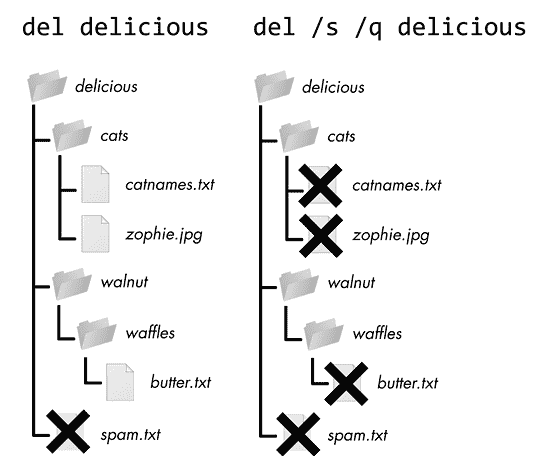
图 2-4:运行
del delicious
(左)或
del /s /q delicious
(右)时,这些示例文件夹中的文件被删除。
在 MacOS 和 Linux 上,不能使用
rm
命令删除文件夹。但是你可以运行
rm –r [folder]
来删除一个文件夹及其所有内容。在 Windows 上,
rd /s /q [folder]
也会做同样的事情。图 2-5 说明了这项任务。
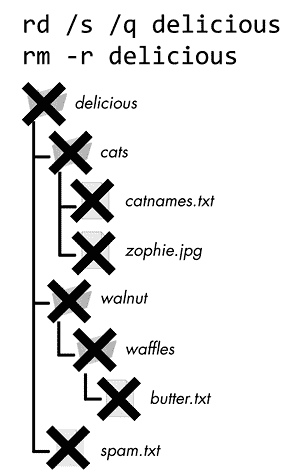
图 2-5:当您运行
rd /s /q delicious
或
rm –r delicious
时,这些示例文件夹中的文件被删除。
用
md
和
mkdir
新建文件夹
在 Windows 上运行
md [new folder]
会创建一个新的空文件夹,在 MacOS 和 Linux 上运行
mkdir [new folder]
也会这样做。
mkdir
命令也适用于 Windows,但是
md
更容易输入。
以下是 Linux 终端窗口中的一个示例:
email@protected:~/Desktop$ mkdir yourScripts
email@protected:~/Desktop$ cd yourScripts
email@protected:~/Desktop/yourScripts$ ls # 1
email@protected:~/Desktop/yourScripts$
注意,新创建的
yourScripts
文件夹是空的;当我们运行
ls
命令来列出文件夹的内容时,什么也没有。
用
rd
和
rmdir
删除文件夹
运行
rd [source folder]
删除 Windows 上的源文件夹,
rmdir [source folder]
删除 MacOS 和 Linux 上的源文件夹。像
mkdir
一样,
rmdir
命令也适用于 Windows,但是
rd
更容易输入。文件夹必须是空的,才能删除它。
以下是 Linux 终端窗口中的一个示例:
email@protected:~/Desktop$ mkdir yourScripts
email@protected:~/Desktop$ ls
yourScripts
email@protected:~/Desktop$ rmdir yourScripts
email@protected:~/Desktop$ ls
email@protected:~/Desktop$
在本例中,我们创建了一个名为
yourScripts
的空文件夹,然后删除了它。
要删除非空文件夹(以及其中包含的所有文件夹和文件),请在 Windows 上运行
rd /s/q [source folder]
,或者在 MacOS 和 Linux 上运行
rm –rf [source folder]
。
使用
where
和
which
查找程序
在 Windows 上运行
where [program]
或者在 MacOS 和 Linux 上运行
which [program]
会告诉你程序的确切位置。当你在命令行输入一个命令时,你的计算机会在
PATH
环境变量中列出的文件夹中检查这个程序(尽管 Windows 会先检查 cwd)。
这些命令可以告诉你在 Shell 中输入
python
时运行的是哪个可执行的 Python 程序。如果您安装了多个 Python 版本,您的计算机可能会有多个同名的可执行程序。运行哪一个取决于您的
PATH
环境变量中文件夹的顺序,并且
where
和
which
命令将输出它:
C:\Users\Al>where python
C:\Users\Al\AppData\Local\Programs\Python\Python38\python.exe
在本例中,文件夹名称表明从 Shell 运行的 Python 版本位于
C:\ Users\Al\AppData\Local\Programs\Python\Python38
。
用
cls
和
clear
清除终端
在 Windows 上运行
cls
或在 MacOS 和 Linux 上运行
clear
将清除终端窗口中的所有文本。如果你只是想从一个新的终端窗口开始,这是很有用的。
环境变量和路径
一个程序的所有正在运行的进程,不管它是用什么语言编写的,都有一组叫做
环境变量
的变量,可以存储一个字符串。环境变量通常包含系统范围的设置,每个程序都会发现这些设置很有用。例如,
TEMP
环境变量保存任何程序可以存储临时文件的文件路径。当操作系统运行一个程序(如命令行)时,新创建的进程接收它自己的操作系统环境变量和值的副本。您可以独立于操作系统的环境变量集来更改进程的环境变量。但是这些变化只适用于进程,而不适用于操作系统或任何其他进程。
我在这一章中讨论环境变量是因为这样一个变量,可以帮助你从命令行运行你的程序。
查看环境变量
您可以通过从命令行运行
set
(在 Windows 上)或
env
(在 MacOS 和 Linux 上)来查看终端窗口的环境变量列表:
C:\Users\Al>set
ALLUSERSPROFILE=C:\ProgramData
APPDATA=C:\Users\Al\AppData\Roaming
CommonProgramFiles=C:\Program Files\Common Files
`--snip--`
USERPROFILE=C:\Users\Al
VBOX_MSI_INSTALL_PATH=C:\Program Files\Oracle\VirtualBox\
windir=C:\WINDOWS
等号(
=
)左边的文字是环境变量名,右边的文字是字符串值。每个进程都有自己的一组环境变量,因此不同的命令行可以有不同的环境变量值。
您也可以使用
echo
命令查看单个环境变量的值。在 Windows 上运行
echo %HOMEPATH %
,在 MacOS 和 Linux 上运行
echo $HOME
,分别查看
HOMEPATH
或
HOME
环境变量的值,这些变量包含当前用户的主文件夹。在 Windows 上,它看起来像这样:
C:\Users\Al>echo %HOMEPATH%
\Users\Al在 MacOS 或 Linux 上,它看起来像这样:
email@protected:~$ echo $HOME
/home/al如果该进程创建了另一个进程(例如当命令行运行 Python 解释器时),则该子进程会收到其自己的父进程环境变量的副本。子进程可以更改其环境变量的值,而不会影响父进程的环境变量,反之亦然。
您可以将操作系统的环境变量集视为“主副本”,进程从该副本复制其环境变量。操作系统的环境变量的变化没有 Python 程序频繁。事实上,大多数用户从不会直接接触他们的环境变量设置。
使用
PATH
环境变量
当你输入一个命令,比如 Windows 上的
python
或者 MacOS 和 Linux 上的
python3
,终端会在你当前所在的文件夹中查找一个具有该名称的程序。如果没有找到,它将检查列在
PATH
环境变量中的文件夹。
比如在我的 Windows 电脑上,
python.exe
程序文件位于
C:\ Users\Al\AppData\Local\Programs\Python\Python38
文件夹中。要运行它,我必须输入
C:\Users\Al\AppData\Local\Programs\Python\Python38\python.exe
,或者先切换到那个文件夹,然后输入
python.exe
。
这个冗长的路径名需要大量的输入,所以我将这个文件夹添加到环境变量
PATH
中。然后,当我输入
python.exe
时,命令行会在
PATH
中列出的文件夹中搜索具有该名称的程序,使我不必键入完整的文件路径。
因为环境变量只能包含一个字符串值,所以向
PATH
环境变量添加多个文件夹名需要使用特殊的格式。在 Windows 上,分号分隔文件夹名称。您可以使用
path
命令查看当前的
PATH
值:
C:\Users\Al>path
C:\Path;C:\WINDOWS\system32;C:\WINDOWS;C:\WINDOWS\System32\Wbem;
`--snip--`
C:\Users\Al\AppData\Local\Microsoft\WindowsApps在 MacOS 和 Linux 上,冒号分隔文件夹名称:
email@protected:~$ echo $PATH
/home/al/.local/bin:/usr/local/sbin:/usr/local/bin:/usr/sbin:/usr/bin:/sbin:/bin:/usr/games:/usr/local/games:/snap/bin
文件夹名称的顺序很重要。如果我在
C:\WINDOWS\system32
和
C:\WINDOWS
中有两个名为
someProgram.exe
的文件,输入
someProgram.exe
将运行
C:\WINDOWS\system32
中的程序,因为该文件夹首先出现在
PATH
环境变量中。
如果你输入的程序或命令不在 CWD 或
PATH
中列出的任何目录中,命令行会给你一个错误,比如
command not found
或
not recognized as an internal or external command
。如果你没有打错字,检查哪个文件夹包含该程序,看看它是否出现在
PATH
环境变量中。
更改命令行的
PATH
环境变量
您可以更改当前终端窗口的
PATH
环境变量,以包含其他文件夹。向
PATH
添加文件夹的过程在 Windows 和 MacOS/Linux 之间略有不同。在 Windows 上,你可以运行
path
命令来添加一个新的文件夹到当前的
PATH
值:
C:\Users\Al>path C:\newFolder;%PATH% # 1
C:\Users\Al>path # 2
C:\newFolder;C:\Path;C:\WINDOWS\system32;C:\WINDOWS;C:\WINDOWS\System32\Wbem;